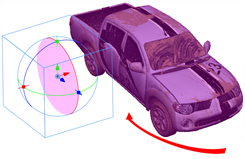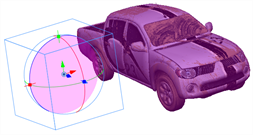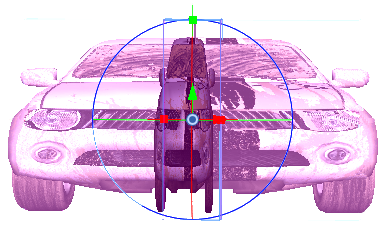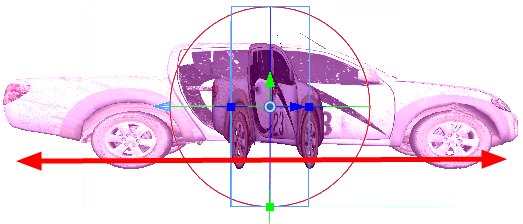3Dオブジェクトの位置付けについて
T-SBADV-011-011
3D オブジェクトをパネルに読み込むときに、2D 要素と同じように3D 空間に配置し、3D 空間の X、Y、Z 平面に沿ってドラッグして配置することができます
パネルで3D オブジェクトを選択すると、オブジェクトの周囲に3D 変換境界ボックスが表示されます。この境界ボックスを使用すると、次のいずれかの方法でオブジェクトを変換できます。
- ピボットポイント上のオブジェクトを回転します。
- 3Dオブジェクトの寸法を変更します。
- 3Dオブジェクト内の個々のノードの変更します。
3D オブジェクトをパネルに配置すると、 最初 と 最後 のフレーム機能を使用して、いくつかの基本的なアニメーションを作成できます。3D オブジェクトをアニメートすることで、2D エレメントと3D エレメント間の相互作用を作成できます。
ピボットポイントは、回転を3Dオブジェクトに適用する弧のサイズを定義します。ピボットポイントがオブジェクトの中心にあるとき、オブジェクトは自体で回転します。しかし、ピボットポイントをオブジェクトの外側に置くと、ピボットポイントを中心に大きな軸が回転します。
|
|
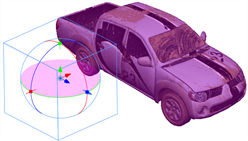
|
|
X軸に沿った回転 |
Y軸に沿った回転 |
|
|
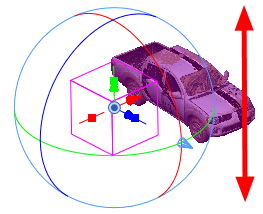
|
|
Z軸に沿った回転 |
3Dオブジェクトのサイズ変更
|
上記の例では解説の為、ピボット点をオブジェクトの横に移動しています。デフォルトでは、ピボットは3Dオブジェクトの中央に位置します。ピボットポイントの位置に応じて、オブジェクトの回転円弧が変化します。
3Dオブジェクトをインポートすると、そのオブジェクトは初期サイズで表示されます。ボックスのコントロールポイントを使用して、オブジェクトの下記の寸法を変更することができます:
- 幅(X軸)
- 高さ(Y軸)
- 長さ(Z軸)
- 全体のサイズ(X、Y、Z軸の比率)
|
|
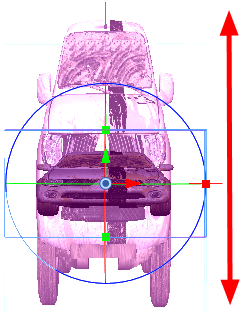
|
|
X軸に沿ったサイズ変更 |
Y軸に沿ったサイズ変更
|
|
|
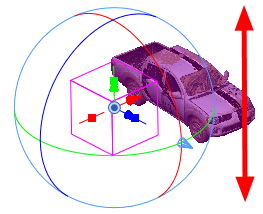
|
|
Z軸に沿ったサイズ変更 |
3Dオブジェクト全体のサイズ変更 |
3Dオブジェクトは多くの場合、複数のノードとメッシュが結合され、オブジェクト全体が構成されています。以下がこの章のピックアップトラックの例です:
- ボディ
- 4つのタイヤ
- 2つのワイパー
オブジェクト全体をトランスフォームするのと同じように、3Dオブジェクトの個々のノードにトランスフォーメーションを適用することもできます。